手动更新chrome
这些天chrome又更新了,但是由于众所周知的原因,自动更新失败了。浏览器一直提示我“Chrome版本太旧”,看着有点烦,点击又提示要重新安装,找了下,发现可以自动更新,就是要手动操作几下。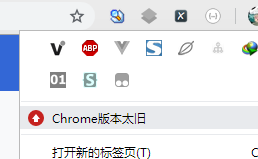
References:
- https://support.google.com/chrome/answer/95414?co=GENIE.Platform%3DDesktop&hl=en
- https://www.techjunkie.com/manually-update-google-chrome/
- https://www.repairwin.com/how-to-update-google-chrome-and-chrome-components/
- https://jingyan.baidu.com/article/f3ad7d0f216c4f09c3345b26.html
首先呢,自动更新是需要梯子的,都懂吧,没有就自觉重新安装。
先切换到全局模式再执行更新操作,确保请求更新走的是梯子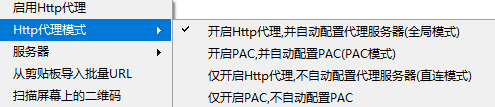
- 打开Chrome
- 在右上角,点开更多,就是三个点那个

如果更新未完成,就会显示彩色的图标:
- 绿色:更新发布少于2天
- 橙色:更新发布大约4天
- 红色:更新发布至少一周
- 点击“帮助” -> “关于 Google chrome”
点了之后就会立刻检查更新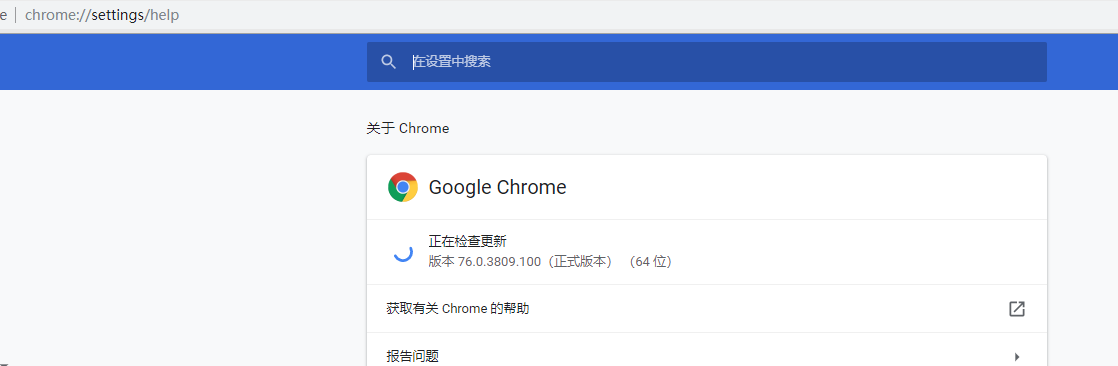
如果有更新,就会自动下载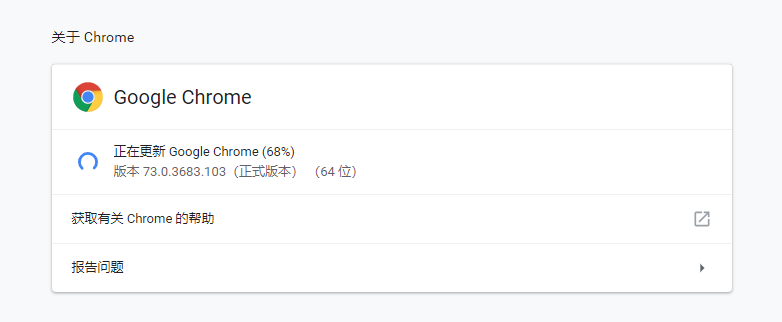
下载完成后会提示重新启动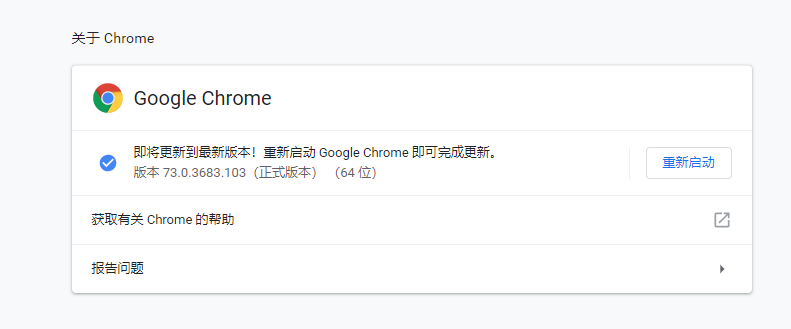
这里我不管怎么重启都不行,提示一直都是“即将更新到最新版本!重新启动Google Chrome即可完成更新。”。然后参考百度百科的办法解决了。就是打开chrome程序的目录:默认是“C:\Program Files (x86)\Google\Chrome\Application”。打开后发现有chrome.exe和new_chrome.exe两个文件,那这个new就是更新后的chrome文件,只要将chrome.exe文件删掉,将new_chrome.exe重命名为chrome.exe即可完成更新。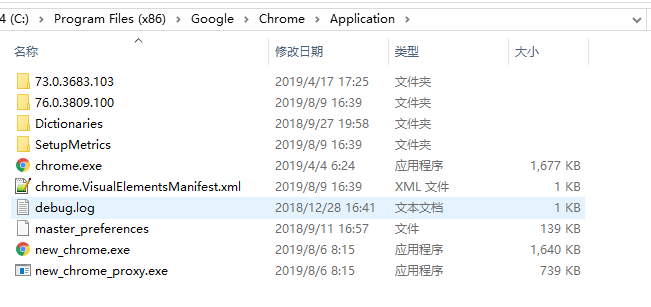
修改文件后查看版本
可以看到就更新完成了
 这破站
这破站